ककड़ी - जुनीत धावक
यह समझना महत्वपूर्ण है कि जुनित क्या है, इससे पहले कि हम ककड़ी जुनिट रनर के लिए अपनी चर्चा शुरू करें। JUnitजावा प्रोग्रामिंग लैंग्वेज के लिए एक ओपन सोर्स यूनिट टेस्टिंग फ्रेमवर्क है। JUnit परीक्षण-संचालित विकास के विकास में महत्वपूर्ण रहा है, और इकाई परीक्षण रूपरेखाओं के एक परिवार में से एक है, जिसे सामूहिक रूप से xUnit के रूप में जाना जाता है जो SUnit के साथ उत्पन्न हुआ था।
JUnit का उपयोग करने के लाभ
यूनिट एक है Graphical User Interface (GUI), स्रोत कोड को जल्दी और आसानी से लिखना और परीक्षण करना संभव बनाता है।
JUnit डेवलपर को प्रगति को मापने और अनपेक्षित दुष्प्रभावों का पता लगाने के लिए टेस्ट सूट बनाने की अनुमति देता है।
टेस्ट लगातार चलाया जा सकता है।
JUnit एक बार में परीक्षण प्रगति दिखाता है जो सामान्य रूप से हरा होता है लेकिन परीक्षण विफल होने पर लाल हो जाता है।
अब तक, हमने JUnit का उपयोग करने के लाभ देखे हैं, लेकिन अभी हम जिस कारण पर चर्चा कर रहे हैं, वह खीरे की रूपरेखा है। एक तरफ, ककड़ी गैर-तकनीकी व्यक्ति को एक उत्पाद के लिए परीक्षण मामलों को परिभाषित करने का एक तरीका प्रदान कर रही है, और दूसरी ओर, हमारी उम्मीद ऐसे परीक्षण मामलों के निर्बाध और समय पर निष्पादन के लिए है।
JUnit इन दोनों के बीच एक सेतु का काम करता है। तो, निष्पादन का प्रवाह निम्नलिखित की तरह दिखेगा -
हितधारक फीचर फ़ाइल को लिखते हैं।
स्टेप डेफिनिशन फ़ाइल तदनुसार बनाई जाएगी।
परीक्षण मामलों की श्रृंखला को चलाने के लिए JUnit धावक वर्ग निर्दिष्ट करें।
एक बार जब हम JUnit धावक वर्ग चलाते हैं -
यह जेरकिन फीचर फाइल को पार्स करेगा।
यह फीचर फाइल स्टेटमेंट के अनुसार स्टेप डेफिनिशन फाइल में लिखे फंक्शन्स को निष्पादित करेगा।
JUnit परीक्षण केस परिणाम को संयोजित करेगा।
यह निर्दिष्ट प्रारूप (जो html / JSON हो सकता है) में परीक्षण रिपोर्ट का निर्माण करेगा।
यहाँ महत्वपूर्ण बिंदु यह है कि इन सभी चीजों को करने के लिए JUnit को कैसे कॉन्फ़िगर किया जाए? निम्नलिखित चरण हैं -
Step 1 - जावा स्थापित करें।
लिंक से jdk और jre डाउनलोड करें http://www.oracle.com/technetwork/java/javase/downloads/index.html
लाइसेंस समझौते को स्वीकार करें।
JDK और JRE स्थापित करें।
निम्न स्क्रीनशॉट में दिखाए अनुसार पर्यावरण चर सेट करें।
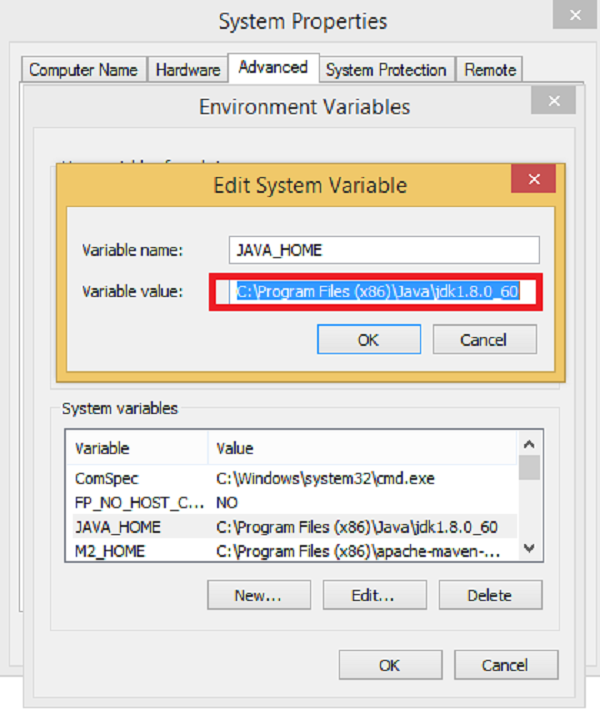
Step 2 - ग्रहण स्थापित करें।
Why we need- ग्रहण एक एकीकृत विकास पर्यावरण (IDE) है। इसमें पर्यावरण को अनुकूलित करने के लिए एक आधार कार्यक्षेत्र और एक एक्स्टेंसिबल प्लग-इन सिस्टम शामिल है।
How to install -
सुनिश्चित करें कि जावा आपके मशीन पर स्थापित है।
से ग्रहण डाउनलोड करें http://www.eclipse.org/downloads
अनज़िप और एक्लिप्स स्थापित है।
Step 3 - मावेन को स्थापित करें।
Why we need- मावेन एक बिल्ड ऑटोमेशन टूल है जिसका इस्तेमाल मुख्य रूप से जावा प्रोजेक्ट्स के लिए किया जाता है। यह स्रोत कोड जनरेट करने, कोड संकलन, पैकेजिंग कोड को जार में रखने आदि जैसी गतिविधियों के लिए एक सामान्य मंच प्रदान करता है। बाद में यदि कोई भी सॉफ्टवेयर संस्करण बदलता है, तो मावेन तदनुसार परीक्षण परियोजना को संशोधित करने का एक आसान तरीका प्रदान करता है।
How to install -
डाउनलोड मावेन - https://maven.apache.org/download.cgi
फ़ाइल खोलना और स्थान याद रखें।
निम्न चर में दिखाए अनुसार पर्यावरण चर MAVEN_HOME बनाएं।
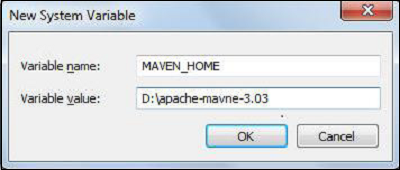
पथ चर को संपादित करें और निम्न स्क्रीनशॉट में दिखाए अनुसार मावेन को शामिल करें।
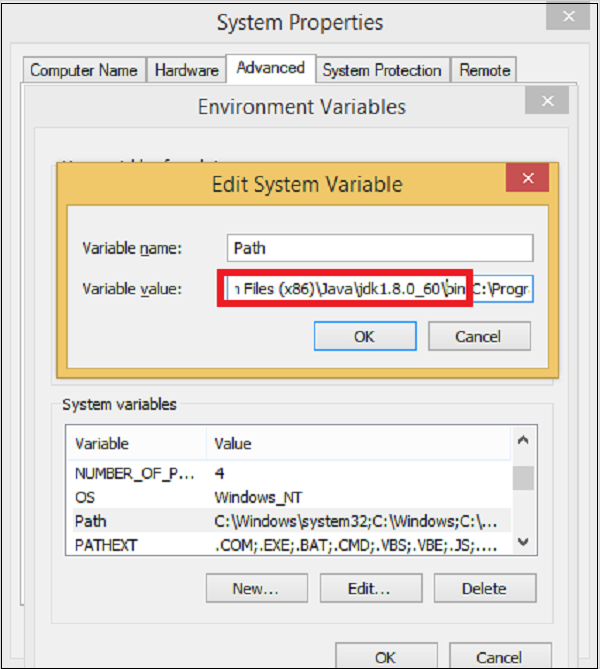
ग्रहण से MAVEN प्लगइन डाउनलोड करें।
ग्रहण खोलें।
मदद के लिए मिला → ग्रहण बाज़ार → खोज मावेन → ग्रहण के लिए मावेन एकीकरण → INSTALL।
Step 4 - ककड़ी को मावेन से कैसे कॉन्फ़िगर करें
ग्रहण में मावेन परियोजना बनाएं।
फ़ाइल → नई → अन्य → मावेन → मावेन प्रोजेक्ट → अगला पर जाएं।
समूह आईडी प्रदान करें (समूह आईडी आपके प्रोजेक्ट को विशिष्ट रूप से सभी परियोजनाओं की पहचान करेगा)।
विरूपण साक्ष्य आईडी प्रदान करें (विरूपण साक्ष्य आईडी संस्करण के बिना जार का नाम है। आप कोई भी नाम चुन सकते हैं जो लोअरकेस में है)।
समाप्त पर क्लिक करें।
Pom.xml खोलें
ग्रहण के बाईं ओर पैकेज एक्सप्लोरर पर जाएं।
प्रोजेक्ट CucumberTest का विस्तार करें।
Pom.xml फ़ाइल की स्थिति जानें।
राइट-क्लिक करें और विकल्प चुनें, "टेक्स्ट एडिटर" के साथ खोलें।
सेलेनियम के लिए निर्भरता जोड़ें - यह मेवेन को इंगित करेगा, जिसे सेलेनियम जार फ़ाइलों को केंद्रीय भंडार से स्थानीय भंडार में डाउनलोड किया जाना है।
ओपन pom.xml एडिट मोड में है, प्रोजेक्ट टैग के अंदर निर्भरता टैग (<निर्भरता> </ निर्भरता>) बनाएं।
निर्भरता टैग के अंदर, निर्भरता टैग बनाएं। (<निर्भरता> </ निर्भरता>)।
निर्भरता टैग के भीतर निम्नलिखित जानकारी प्रदान करें।
<dependency>
<groupId>org.seleniumhq.selenium</groupId>
<artifactId>selenium-java</artifactId>
<version>2.47.1</version>
</dependency>ककड़ी-जावा के लिए निर्भरता जोड़ें - यह मावेन को इंगित करेगा, जो ककड़ी फ़ाइलों को केंद्रीय भंडार से स्थानीय भंडार में डाउनलोड किया जाएगा।
एक और निर्भरता टैग बनाएं।
निर्भरता टैग के भीतर निम्नलिखित जानकारी प्रदान करें।
<dependency>
<groupId>info.cukes</groupId>
<artifactId>cucumber-java</artifactId>
<version>1.0.2</version>
<scope>test</scope>
</dependency>ककड़ी-जुनीत के लिए निर्भरता जोड़ें: यह मावेन को इंगित करेगा, जिसे ककड़ी ज्यूनीत फाइलें केंद्रीय भंडार से स्थानीय भंडार में डाउनलोड की जानी हैं।
एक और निर्भरता टैग बनाएं।
निर्भरता टैग के भीतर निम्नलिखित जानकारी प्रदान करें।
<dependency>
<groupId>info.cukes</groupId>
<artifactId>cucumber-junit</artifactId>
<version>1.0.2</version>
<scope>test</scope>
</dependency>JUnit के लिए निर्भरता जोड़ें - यह Maven को इंगित करेगा, जो JUnit फाइलें केंद्रीय भंडार से स्थानीय भंडार में डाउनलोड की जानी हैं।
एक और निर्भरता टैग बनाएं।
निर्भरता टैग के भीतर निम्नलिखित जानकारी प्रदान करें।
<dependency>
<groupId>junit</groupId>
<artifactId>junit</artifactId>
<version>4.10</version>
<scope>test</scope>
</dependency>बायनेरिज़ सत्यापित करें
एक बार pom.xml सफलतापूर्वक संपादित किया गया है, इसे सहेजें।
प्रोजेक्ट → क्लीन पर जाएं - इसमें कुछ मिनट लगेंगे।
उसके बाद आप निम्न स्क्रीनशॉट की तरह मावेन भंडार देख पाएंगे।
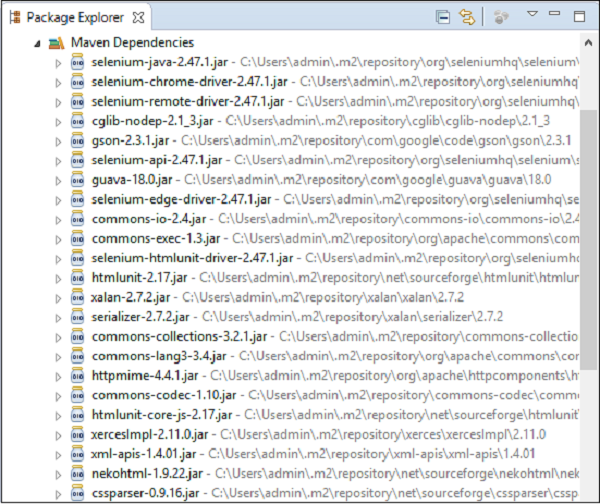
Step 5 - फीचर फाइल बनाएं (बाद में कवर करने के लिए)।
Step 6 - स्टेप डेफिनिशन फाइल बनाएं (बाद में कवर करने के लिए)।
Step 7 - टेस्ट चलाने के लिए जुनिट रनर बनाएं (बाद में कवर करने के लिए)।